如何利用PS软件解决图片偏黄的问题
其实图片偏黄的问题,就是因为图片中的绿色过多导致的,使用PS软件即可解决,今天就跟大家介绍一下如何利用PS软件解决图片偏黄的问题的具体操作步骤。
1. 首先使用PS软件,将想要编辑的图片打开,然后选择复制一层原图,然后,点击上方的应用图像菜单,

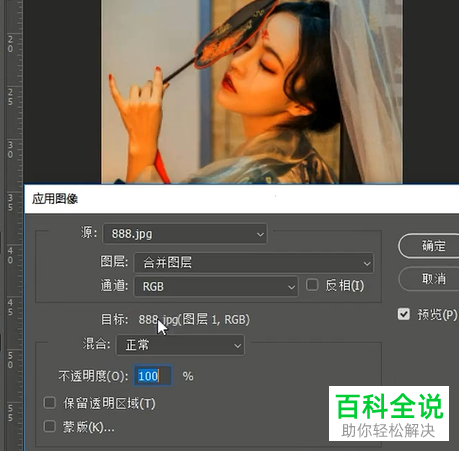
2. 在弹出的窗口中,将通道中的RGB设置为绿,然后将混合模式设置为滤色,
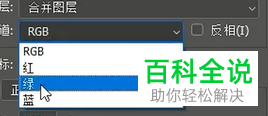
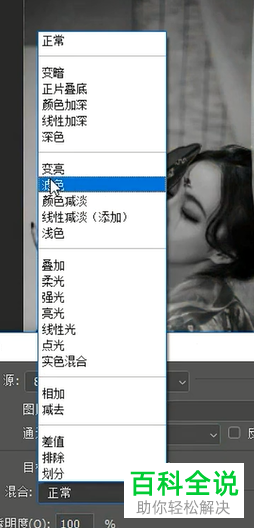
3. 若画面过白,可以降低一下不透明度,最后点击确定即可解决图片发黄的问题了。
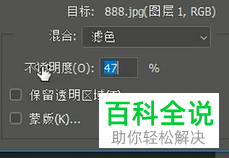
以上就是如何利用PS软件解决图片偏黄的问题的具体操作步骤。
赞 (0)

